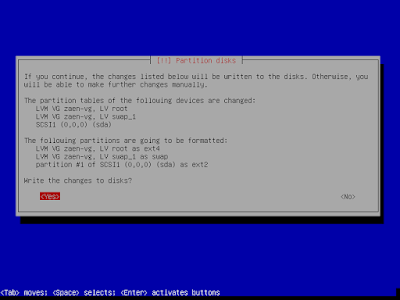Cara Install Debian Server 8
Cara Install Debian Server 8
Assalamu'alaikum Wr.Wb
Salam Dan Bahagia
A. Pendahuluan
Kali ini saya akan membagikan tutorial bagaimana sih caranya install debian server 8, oke langsung saja dibaca dan dicemati baik-baik,
B. Pengertian
Debian adalah sistem operasi komputer yang tersusun dari paket-paket perangkat lunak yang dirilis sebagai perangkat lunak bebas dan terbuka dengan lisensi mayoritas GNU General Public License dan lisensi perangkat lunak bebas lainnya. Debian GNU/Linux memuat perkakas sistem operasi GNU dan kernel Linux merupakan distribusi Linux yang populer dan berpengaruh. Debian didistribusikan dengan akses ke repositori dengan ribuan paket perangkat lunak yang siap untuk instalasi dan digunakan.
C. Maksud Dan Tujuan
Agar dapat mengerti dan paham cara install debian server 8
D. Jangka Waktu Yang Dibutuhkan
10 menit
E. Alat Dan bahan
Os Debian Server 8
Komputer
F. Langkah Kerja
Langkah pertama yang harus kalian lakukan adalah menyiapkan file ISO debian server dan menjadikan bootable, kalian dapat menggunakan USB atau DVD,jika sudah silahkan masukkan dvd/usb ke komputer kalian dan atur boot prioritnya ke USB/DVD.Setelah itu save dan akan melakukan booting sehingga muncul seperti ini :
Silahkan klik install
Kemudian Pilih bahasa, Saya sarankan memilih bahasa English, jadi silahkan langsung tekan Enter saja
nah setelah itu Pilih "Other"
Pilih Asia
Pilih Indonesia
klik United States
Nah Setelah itu Masukkan Hostname untu debian server kalian,jika sudah selesai tekan "Tab >> Enter"
Kemudian Beri Domain
setelah itu Buat Password Untuk Debian Server Kalian, dan buat Konfirmasi Password Anda
Setelah itu buat user akun kalian dan berikan password
Setelah itu konfigurasi time zone,Silahkan Sesuikan Time zone kalian masing-masing setelah itu Enter
Nah disini kalian Partisi hardisk untuk server kalian, disini saya menggunakan partisi Otomatis
Setelah itu Pilih Yes Dan Tekan Enter
Kemudian pilih Yes
Nah disini kalian pilih No
Jika muncul seperti ini tekan Yes saja
Setelah itu Dibagian Software Selection pilih ssh server dan standart system utilities, kemudian enter
jika muncul seperti ini piih yes dan enter
enter
Pilih continue
maka setelah itu akan muncul tampilan GRUB tekan Enter
Berikut Tampilan Login Debian Server
G. Kesimpulan
Dalam Instalasi debian server kalian harus teliti dan paham agar tidak terjadi kesalahan dalam instalasi
H. Referensi
Ebook Debian Server
Sekian Yang dapat say sampaikan mohon maaf bila ada kesalahan dalam penulisan maupun tatabahsa sekian dan terima kasih
Wasslamu'alaikum Wr.Wb